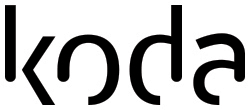Управление ссылками
На страницах сайта вы можете размещать ссылки на файлы для скачивания, страницы вашего же сайта, ссылки на другие ресурсы.
Для этого войдите в режим редактирования страницы, выделите текст (или картинку), который будет служить ссылкой, и нажмите на иконку вставки ссылки.
В строке "Адрес ссылки" введите одно из трех:
1) ссылку на файл для скачивания (он должен быть предварительно загружен на сервер с помощью файлового менеджера. Чтобы не ошибиться в названии адреса следует в файловом менеджере кликнуть правой кнопкой мыши на имени нужного файла, нажать пункт выпадающего списка «copy to clipboard», а затем вставить полученную ссылку в адресную строку - Ctrl-V).
2) ссылку на страницу внутри сайта в формате page-name.html (например, ссылка на страницу контактной информации будет выглядеть так: page-contacts.html)
3) ссылку на внешний ресурс (например, ссылка на наш сайт запишется следующим образом: http://www.koda-ltd.com/)

Для удаления гиперссылки достаточно кликнуть на соответствующую иконку.
Для этого войдите в режим редактирования страницы, выделите текст (или картинку), который будет служить ссылкой, и нажмите на иконку вставки ссылки.
В строке "Адрес ссылки" введите одно из трех:
1) ссылку на файл для скачивания (он должен быть предварительно загружен на сервер с помощью файлового менеджера. Чтобы не ошибиться в названии адреса следует в файловом менеджере кликнуть правой кнопкой мыши на имени нужного файла, нажать пункт выпадающего списка «copy to clipboard», а затем вставить полученную ссылку в адресную строку - Ctrl-V).
2) ссылку на страницу внутри сайта в формате page-name.html (например, ссылка на страницу контактной информации будет выглядеть так: page-contacts.html)
3) ссылку на внешний ресурс (например, ссылка на наш сайт запишется следующим образом: http://www.koda-ltd.com/)

Для удаления гиперссылки достаточно кликнуть на соответствующую иконку.